Как включить аппаратную виртуализацию
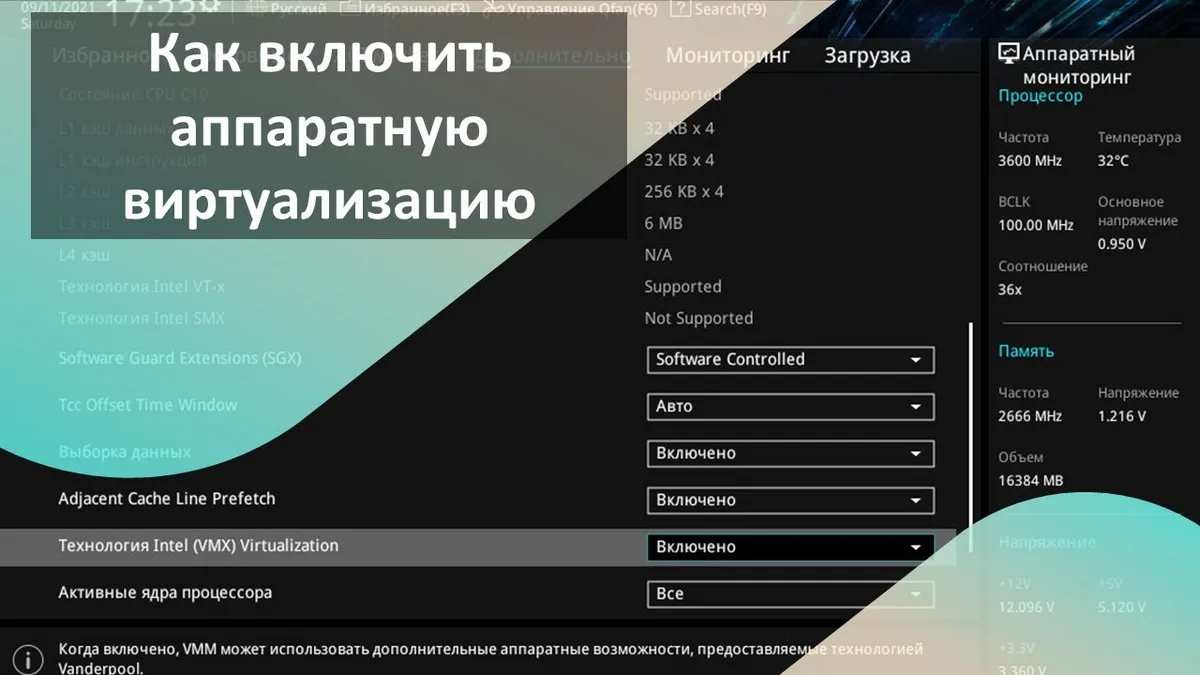
В этой публикации, друзья, рассмотрим, как включить аппаратную виртуализацию на компьютере. Аппаратная виртуализация - это технология, позволяющая компьютеру эмулировать компьютер. Эмулируемый компьютер называется виртуальной машиной, на неё можно установить разные операционные системы – Windows, Linux, FreeBCD, Mac, Android. И запускать внутри виртуальных машин предназначенное для этих операционных систем ПО. Без включённой аппаратной виртуализации не будут работать гипервизоры – программы для виртуализации Hyper-V, VMware, VirtualBox. Могут не работать некоторые эмуляторы Android.
Как включить аппаратную виртуализацию
Аппаратная виртуализация - это функция процессора, позволяющая запускать несколько операционных систем одновременно на одном физическом компьютере. Это достигается с помощью аппаратных расширений, которые позволяют процессору напрямую взаимодействовать с виртуальной машиной, что может значительно повысить производительность. Кроме того, аппаратная виртуализация может помочь повысить безопасность, изолируя виртуальные машины друг от друга и от физического устройства ввода-вывода.
Производители процессоров – компании Intel и AMD - предлагают различные технологии аппаратной виртуализации:
- Intel VT-x (Virtualization Technology) - технология виртуализации процессора, позволяющая запускать несколько операционных систем одновременно на одном физическом процессоре;
- Intel VT-d (Trusted Execution Technology for Directed I/O) - расширение Intel VT-x (или Intel VMX), технология виртуализации ввода-вывода, позволяющая виртуализированным системам иметь прямой доступ к устройствам ввода-вывода (I/O) компьютера;
- AMD-V (AMD Virtualization) - технология виртуализации процессора, аналогична Intel VT-x;
- AMD-Vi (AMD IO Virtualization) - технология виртуализации ввода-вывода, аналогична Intel VT-d.
Для использования аппаратной виртуализации на компьютере необходимо включить её в настройках BIOS (или UEFI). В разных версиях BIOS настройка аппаратной виртуализации может называться по-разному. На платформе Intel ищем настройки нечто:
- Intel Virtualization Technology,
- Intel Virtualization,
- Intel VT,
- Intel VT-x,
- Intel VMX.
И дополнительно можем включить Intel VT-d.
На платформе AMD ищем настройки:
- Virtualization,
- SVM,
- SVM Mode,
- Secure Virtual Machine Mode,
- AMD-V (AMD V),
- AMD V(TM) Technology.
Настройку аппаратной виртуализации необходимо выставить в положение «Enabled» (включено). Находиться эта настройка может в разделе настроек процессора,
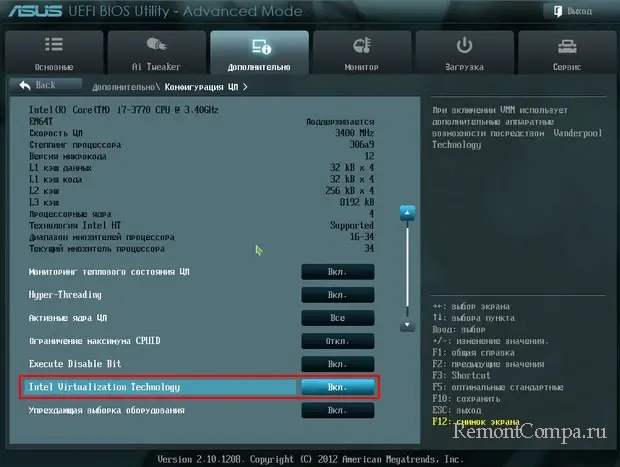 разделах расширенных или дополнительных настроек,
разделах расширенных или дополнительных настроек,
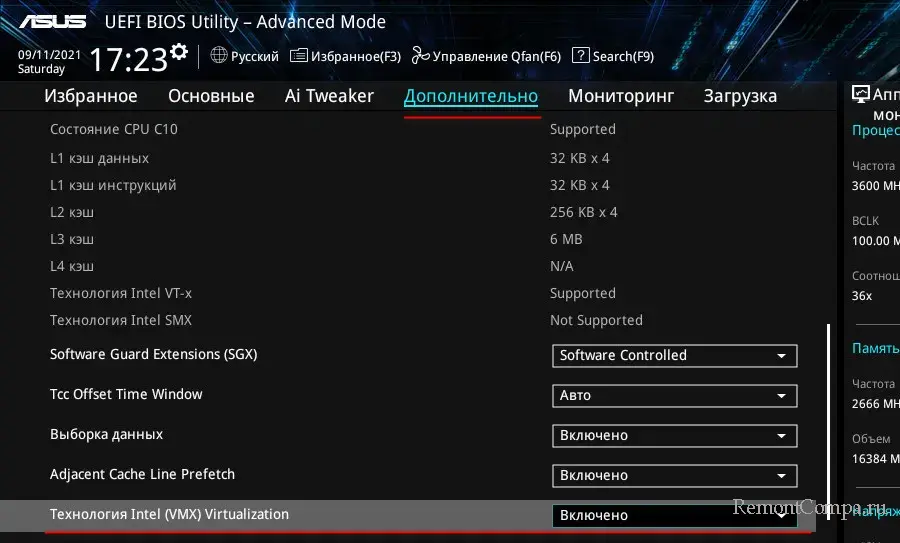
разделе оверклокинга.
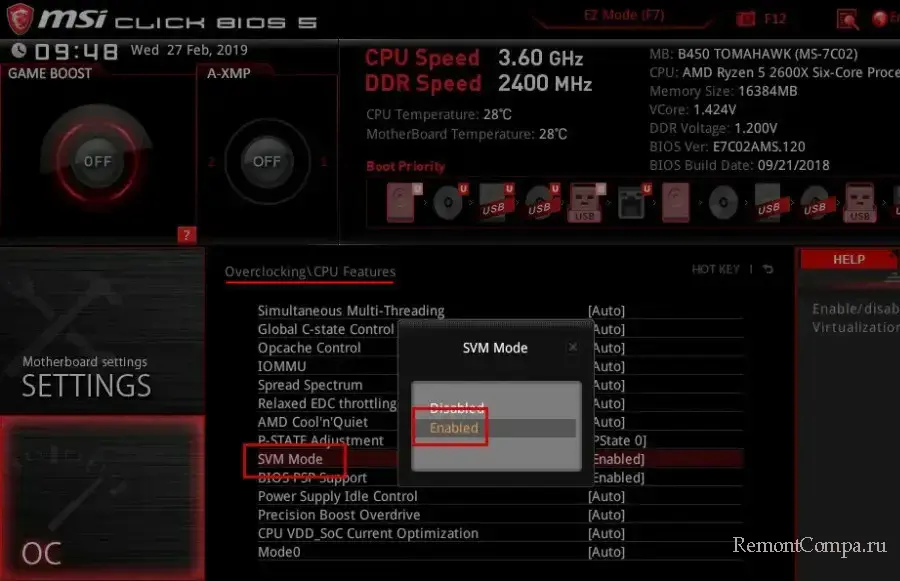
Может находиться даже в разделе твикера.
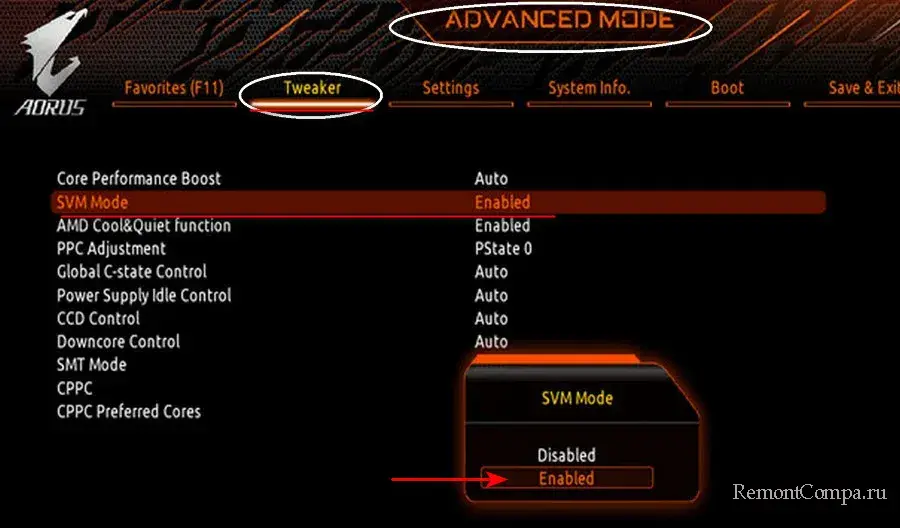
В общем, ищем включение аппаратной виртуализации в каком-угодно разделе настроек BIOS.
Но, друзья, возможно, аппаратная виртуализация в BIOS у вас уже включена. Проверить это можно элементарно в диспетчере задач Windows. Жмём клавиши Ctrl-Shift-Esc. Во вкладке «Производительность» смотрим информацию о процессоре. В блоке «Виртуализация» будет указано, включена ли аппаратная виртуализация.
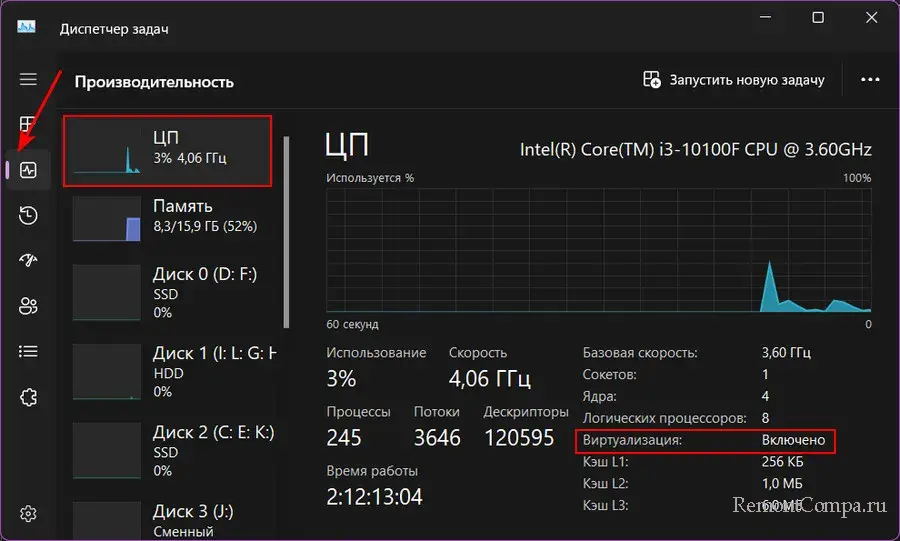
Аппаратную виртуализацию поддерживают большинство компьютеров. Не поддерживать её могут слишком старые компьютеры или бюджетные ноутбуки на базе маломощных процессоров без виртуализации.